Törölte már véletlenül kedvenc fényképeit iPhone-járól, és azon töprengett, hogyan állíthatja vissza őket?Ha a kép régi, könnyen visszaállíthatja egy normál biztonsági másolatból.
Biztonsági másolatot készíthet az iPhone fényképeiről Mac-re, iCloud-fiókra, vagy kiírhatja egy külső meghajtóra.Az iTunes segítségével iPhone-ról készült fényképeket is tárolhat Windows PC-n.Azonban ne aggódjon, ha törölt egy nemrégiben készített fényképet, és nem készített róla biztonsági másolatot sehova.Van rá mód, és itt elmagyarázzuk, hogyan lehet visszaállítani a törölt fényképeket az iPhone készüléken.
Fényképek törlése iPhone-on
Először is elmagyarázzuk, hogyan lehet képeket törölni, mielőtt elmagyaráznánk a helyreállítási módszereket.
- Érintse meg a Fotók alkalmazást, majd alul a Könyvtár lehetőséget.
- Ez az összes fotóadatfolyamot fordított időrendi sorrendben jeleníti meg (a legújabb fotók alul, görgessen felfelé a régebbi fotók megtekintéséhez).
- Kattintson a felül megjelenő "Kiválasztás" gombra.
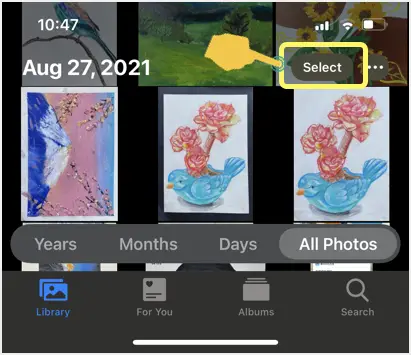
- Most kattintson a képekre a kijelölésükhöz, majd kattintson a szemetes ikonra a jobb alsó sarokban.
- Nyomja meg a "Delete xx Photos" gombot a törlés megerősítéséhez.
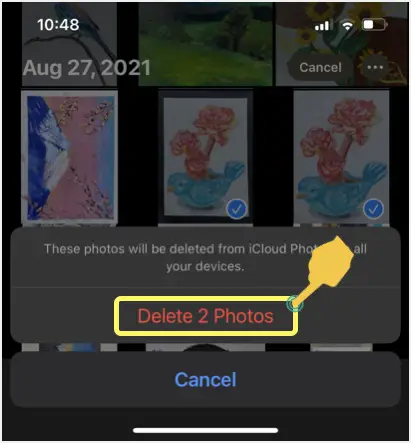
A törölt fotók nem jelennek meg a Könyvtár részben vagy a javaslatokban.
A törölt fényképek helyreállítása iPhone-on
Bár az Apple azt állítja, hogy a fényképek minden eszközről és iCloud-fiókról törlődnek, ez nem így van.A törölt fotók a kukába kerülnek, és legfeljebb 40 napig lesznek elérhetők.Ezért a türelmi időszak lejárta előtt visszaállíthatja a törölt fényképeket az iPhone készülékről.Ez hasonló a törölt elemek visszaállításához a Mac gép kukájából vagy a PC Lomtárából.Az egyetlen különbség azonban az, hogy az iPhone-on törölt elemek automatikusan törlődnek, míg Mac vagy PC-n manuálisan kell megtisztítania őket.
- Amíg a Fotók alkalmazásban van, lépjen az Albumok részre.
- Görgessen le az aljára, és érintse meg a "Nemrég törölt" opciót a "Segédprogramok" részben.
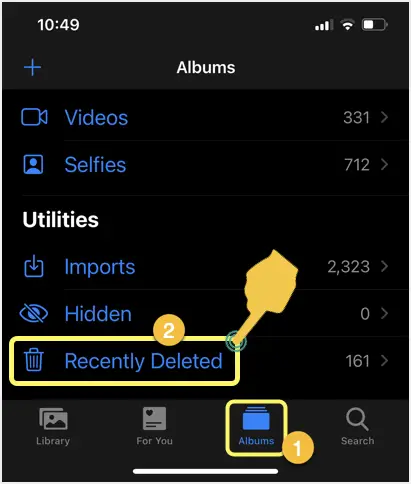
- Ebben a részben megjelenik az összes nemrég törölt fotó, valamint a végleges törlésig hátralévő napok száma.Ha például 9 napot lát egy képen, akkor az 9 nap után véglegesen törlődik, és bármikor visszaállíthatja.
- Kattintson a "Kiválasztás" gombra, majd kattintson a helyreállítani kívánt képekre.
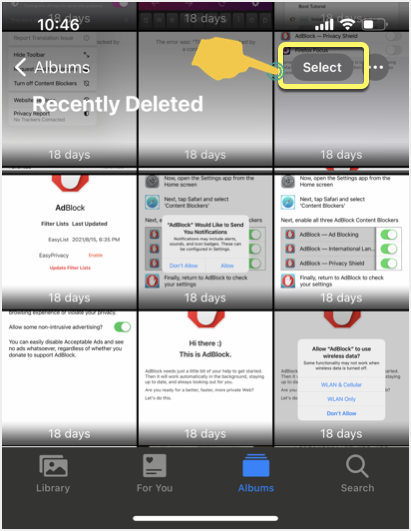
- Kattintson a bal alsó sarokban található "Visszaállítás" gombra.
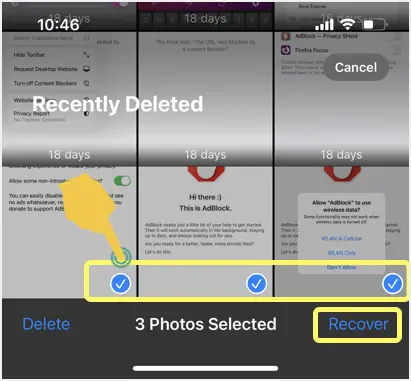
- Nyomja meg a "Recover xx Photos" gombot a helyreállítás megerősítéséhez.
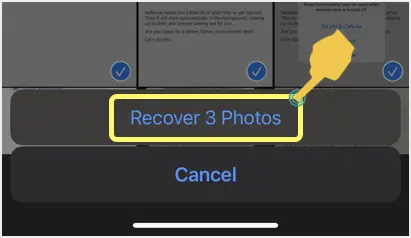
Az összes kiválasztott fotó visszakerül a galériájába, amelyet a „Galéria” részben tekinthet meg.Ne feledje, hogy a fotók visszaállnak az eredeti dátumra a Könyvtárban.Ezért meg kell találnia a helyreállított elemeket a dátum alapján történő kereséssel.
注意 事項
Amint a fenti képen látható, az Apple szerint a törölt képeket legfeljebb 40 napig megőrzi.Észrevettük azonban, hogy a közelmúltban törölt elemekből származó képek körülbelül 30 napig voltak elérhetők.Ezért garantáltan néhány napon belül visszaállítja őket, és a nemrég törölt elemekből származó elemek körülbelül 30 nap múlva véglegesen törlődnek.Nem lesz mód visszaállítani őket.
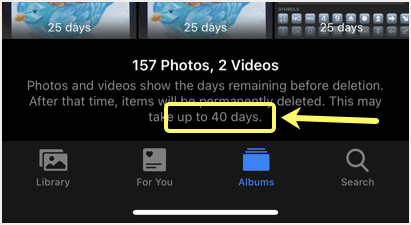
Másrészt, ha valóban szeretné véglegesen törölni a képeket, akkor a legutóbb törölt elemeket meg kell tisztítania, miután törölte a képeket az albumból.
- Válasszon ki egy vagy több képet a Legutóbb törölt mappából.
- Érintse meg a „Törlés” elemet, és erősítse meg a műveletet a végleges törléshez és az iPhone készülékről való törléséhez.



![A Google Chrome jelszavának beszerzése iPhone-on és iPaden [Automatikus kitöltési jelszó] A Google Chrome jelszavának beszerzése iPhone-on és iPaden [Automatikus kitöltési jelszó]](https://infoacetech.net/wp-content/uploads/2021/07/5885-How-to-Get-Google-Chrome-Passwords-on-iPhone-iPad-AutoFill-from-any-app-150x150.png)








